バックグラウンド イメージを使用して、その位置と視野がイメージのパースと一致するようにカメラの方向を設定します。
ヒント: パースマッチを使用するときは、[2D パン ズーム モード](2D Pan Zoom mode)を使用すると、レンダリング フレームを変更せずに、ビューポートをパン(トラック)したりズーム(ドリー)することができます。カメラ ビューでは、2D パンおよびズームでカメラの位置は変更されません。
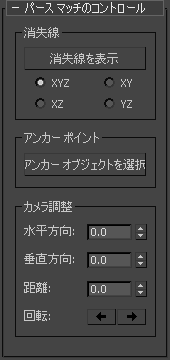
[消失線](Vanishing Lines)領域
- [消失線を表示](Show Vanishing Lines)/[消失線を非表示](Hide Vanishing Lines)
- クリックして、消失線ギズモを表示または非表示したり、消失線ギズモの調整を開始します。 重要: カメラは、フリー カメラでなければなりません。ビューポートがターゲット カメラに属している場合、3ds Max によって、ビューポートにその旨を知らせる警告が表示されます。
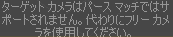
- [軸選択のラジオ ボタン]
- 表示する消失線の軸を 3 軸すべて([XYZ](XYZ)、既定値)またはいずれかの軸ペアから選択できます。
[アンカー ポイント](Anchor Point)領域
オブジェクトをパースマッチの「アンカー」として選択することができます。オブジェクトをアンカーとして使用するときは、パースマッチの距離と回転でそのオブジェクトをカメラの基点として使用します。
ヒント: シーン内に配置するジオメトリが大規模または複雑である場合は、ヘルパー オブジェクト(ポイントやダミーなど)の使用が役立つことがあります。ジオメトリをヘルパーにリンクし、次にヘルパーをアンカー オブジェクトに選択し、バックグラウンドに対してジオメトリを配置するには、[水平](Horizontal)または[垂直](Vertical)スピナーまたは  (トラック/パン)を使用してバックグラウンドにジオメトリを配置します。
(トラック/パン)を使用してバックグラウンドにジオメトリを配置します。
 (トラック/パン)を使用してバックグラウンドにジオメトリを配置します。
(トラック/パン)を使用してバックグラウンドにジオメトリを配置します。 - アンカー オブジェクトを選択(Pick Anchor Object)
- クリックしてオンにし、次にアンカーするオブジェクトをクリックします。
ボタンのラベルが変化して、選択したオブジェクトの名前が表示されます。オブジェクトを削除すると、ラベルは[アンカー オブジェクトを選択](Pick Anchor Object)に戻ります。
[カメラ調整](Camera Adjustments)領域
これらの操作は元に戻すことができます。
注: [水平](Horizontal)および[垂直](Vertical)設定は相対値です。これらを使用してグリッドの位置を調整した後は、既定値の 0.0 に戻ります。
- Horizontal
- 作図グリッドを水平方向にパンします。
- 垂直
- 作図グリッドを垂直方向にパンします。
- 距離(D)
- オブジェクトの距離を調整します。
パースマッチでは、単純にカメラを前後にドーリーすることで距離が調整されます。
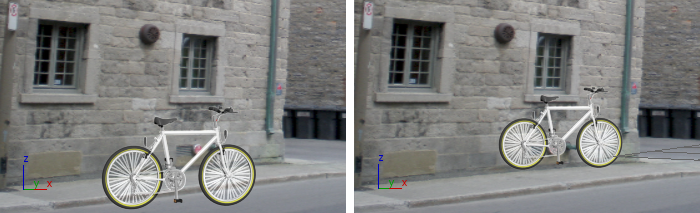
[距離](Distance)を変更すると、オブジェクトのサイズがバックグラウンドに対して相対的に変化します。
- [回転角度]
- これらのボタンを使用すると、[アンカー ポイント](Anchor Point)
 [アンカー オブジェクトを選択](Pick Anchor Object)を使用して選択したオブジェクトを中心にカメラが回転します。カメラの位置を除き、これによってシーンのジオメトリは変更されません。
[アンカー オブジェクトを選択](Pick Anchor Object)を使用して選択したオブジェクトを中心にカメラが回転します。カメラの位置を除き、これによってシーンのジオメトリは変更されません。 アンカー オブジェクトを選択していない場合、代わりに焦点の位置を中心にカメラが回転します。

カメラを回転させると、オブジェクトの向きがバックグラウンドに対して変化します。
 [時計回り] クリックすると、アンカー オブジェクトを中心にカメラが時計回りに 90 度回転します。
[時計回り] クリックすると、アンカー オブジェクトを中心にカメラが時計回りに 90 度回転します。  [反時計回り] クリックすると、アンカー オブジェクトを中心にカメラが反時計回りに 90 度回転します。
[反時計回り] クリックすると、アンカー オブジェクトを中心にカメラが反時計回りに 90 度回転します。
 [ユーティリティ](Utilities)パネル
[ユーティリティ](Utilities)パネル